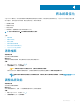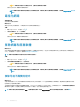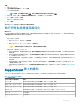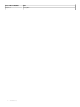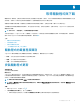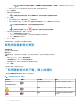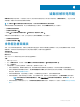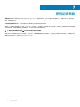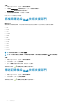Users Guide
步驟
1 開啟 SupportAssist。
2 在移除病毒與惡意軟體磚上,按一下檢視。
PUP 詳細資訊隨即顯示。
註: 依預設,系統會選取所有的 PUP。您可以檢閱並清除您不想從系統中移除的 PUP。
3 如有必要,請按一下按一下這裡取得更多詳細資料連結,以檢視關於 PUP 的詳細資訊。
4 按一下移除,然後按一下確認。
選取的 PUP 隨即從系統中移除。
5 按一下確定。
遭到移除的 PUP 數量會顯示在首頁頁面和歷程記錄頁面。
執行所有系統掃描及最佳化
關於此工作
逐一執行多個掃描以檢查可用的驅動程式更新、偵測硬體問題並確認系統所需的最佳化作業。掃描完成後,下一個掃描作業將啟動。
在
歷程記錄頁面檢視所有掃描和最佳化的詳細資料。
執行下列其中一個項目:
• 開啟 SupportAssist,然後按一下立即開始。
• 開啟 SupportAssist,按一下 ,然後按一下全部執行。
警示: 如果您取消進行中的最佳化作業,已套用的變更將無法復原。
掃描完成後,隨即顯示下列其中一項:
• 如果未偵測到問題,磚會顯示適當的訊息。首頁與歷程記錄頁面會顯示回復的硬碟機可用空間數量,以及移除的病毒或惡意
軟體數量。
• 如果在掃描期間偵測到驅動程式更新,會在取得驅動程式與下載磚上顯示更新類型和更新數量。如需安裝驅動程式更新的指
示,請參閱安裝驅動程式更新。
• 如果偵測到硬體問題,而且需要建立支援要求,系統會自動建立支援要求,並顯示問題摘要頁面。並會傳送通知給您的 IT 系
統管理員。
• 如果偵測到問題,但是不需要建立支援要求,會在磚上方顯示問題名稱,在掃描硬體磚上顯示通知,並停用最佳化磚。按一
下略過以啟用最佳化磚。
• 如果偵測到可能不需要的程式 (PUP),移除病毒和惡意軟體磚會顯示通知。如需移除 PUP 的指示,請參閱移除可能不需要的
程式。
SupportAssist 磚上的通知
SupportAssist 磚上顯示的通知,取決於上次掃描或最佳化的時間。下表說明磚上的通知如何依據上次掃描時間變動。
表 4. SupportAssist 磚上的通知
自從上次執行以來的時間 通知
少於 3 小時 顯示執行掃描或最佳化的結果和剛剛,例如,PC 已調校:剛剛
超過 3 小時,但少於 24 小時 顯示執行掃描或最佳化的結果和今天,例如,PC 已調校:今天
超過 24 小時,但少於 48 小時 顯示執行掃描或最佳化的結果和昨天,例如,PC 已調校,昨天
超過 48 小時 掃描或最佳化的結果,以及執行日期,例如 120 MB 已儲存:2018 年 3 月 16 日
少於 7 天 以綠色顯示。
超過 7 天,但少於 30 天 以橘色顯示。
將系統最佳化
13